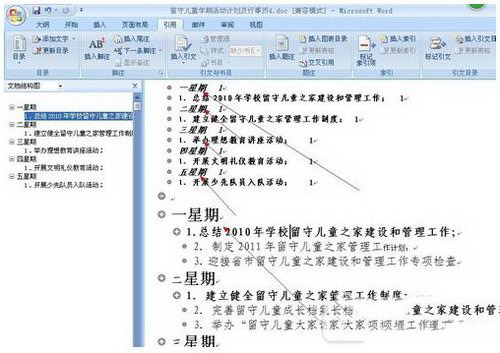word如何自动生成目录方法流:
1.让我们随便打开一个文档,如图所示:
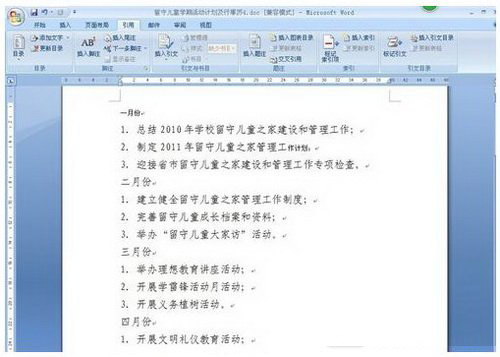
2.单击文档右下角的“大纲视图”按钮,如图所示:
将出现此页面,如图所示。
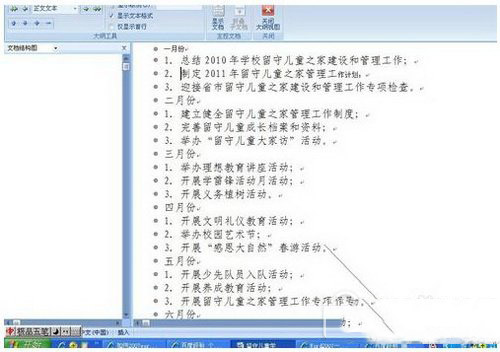
3.然后将光标停在一级目录前面,点击左上角的一级目录,例如。让我们以一月、二月和三月为例。作为主目录,如图所示。
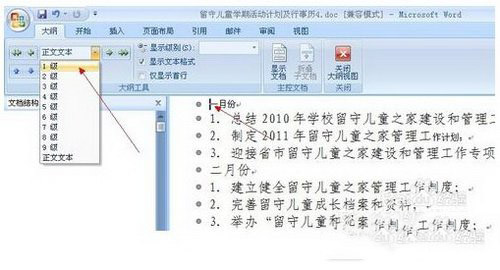
4.这发生在左侧的轮廓栏中,如图所示:
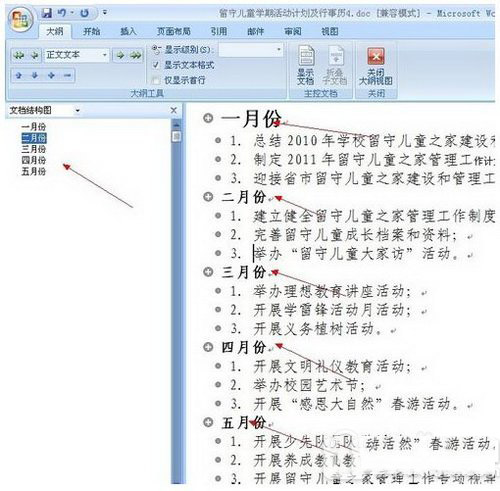
5.同样,将光标停在辅助目录前面,然后单击辅助目录。
三级目录的方法是一样的。数字
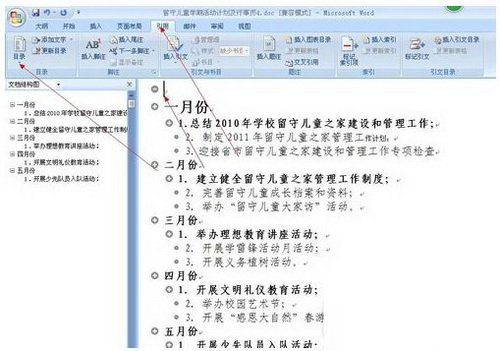
6.将光标停留在要插入目录的位置,如图,点击【引用】和【目录】,如图。
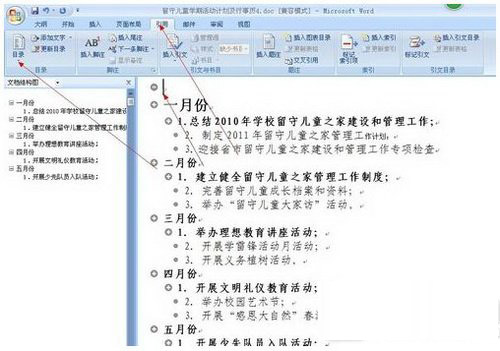
7.点击“插入目录”,如图所示:
这里可以选择自己喜欢的格式,如图所示。
单击确定。
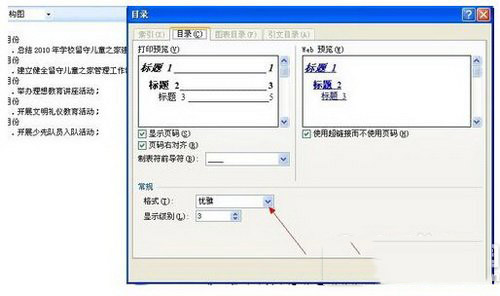
8.然后生成您的目录。图片:
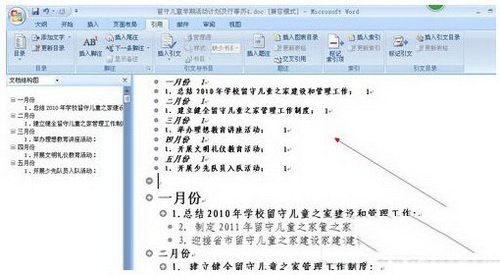
9.当我们文章的内容发生变化时,如何修改内容?
例如,我们将月份更改为星期,如图所示:
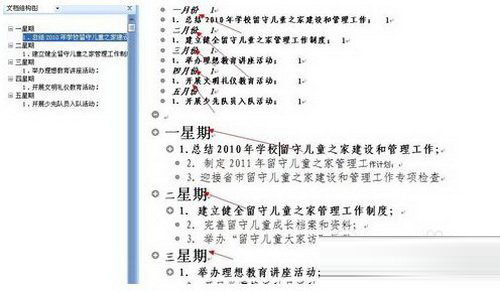
10.点击reference更新目录,如图。
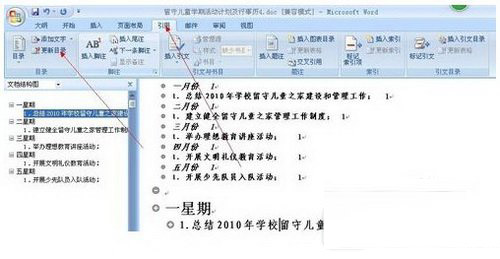
11.点击【更新整个目录】,点击【确定】,如图。
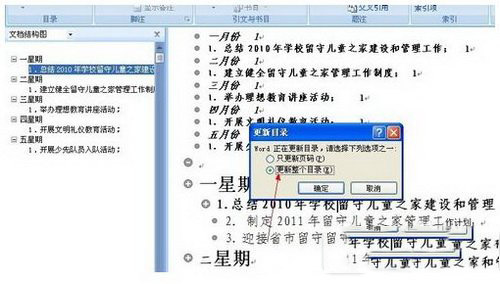
12.这样,目录中的内容与文章中的内容一致,如图所示: